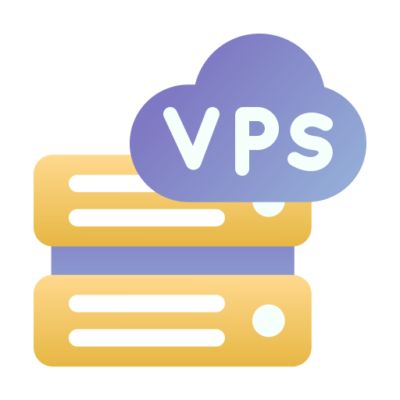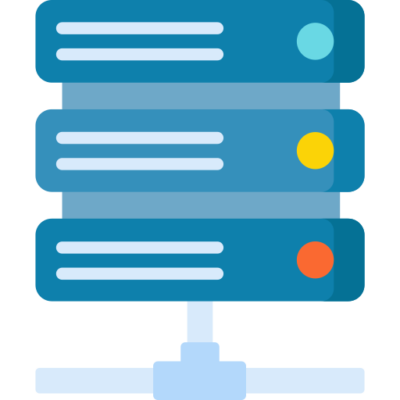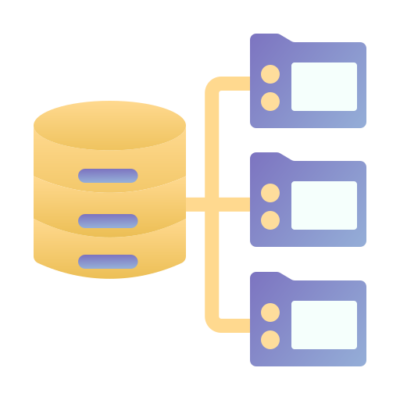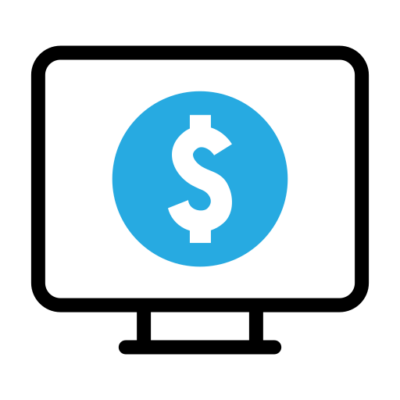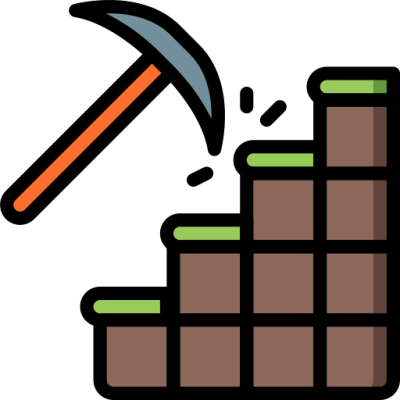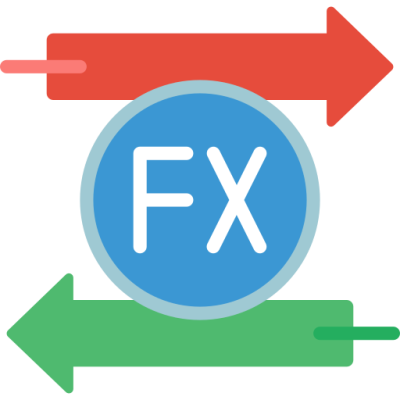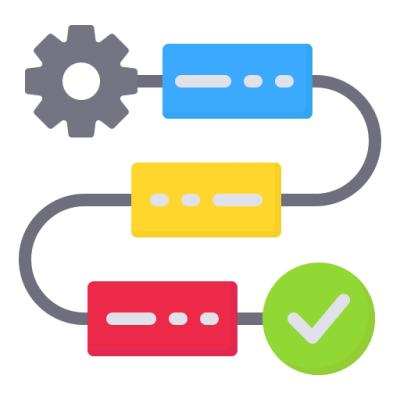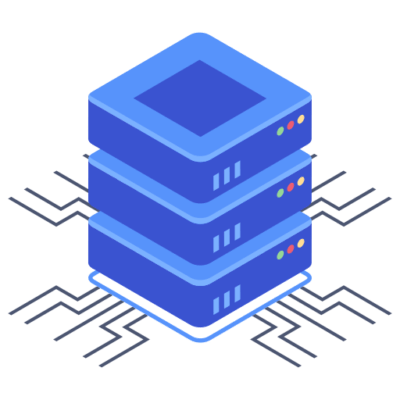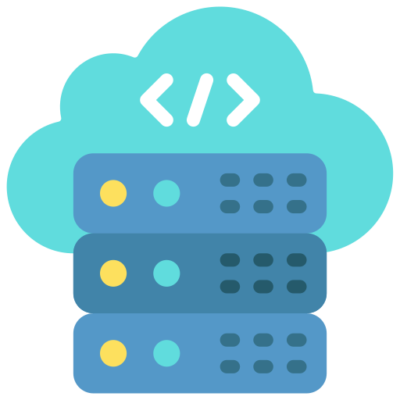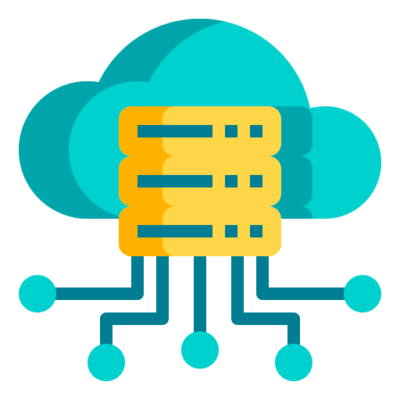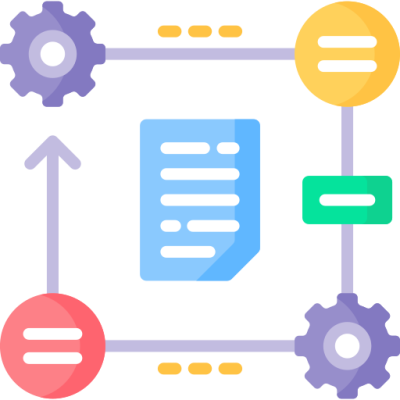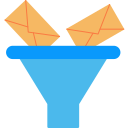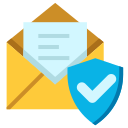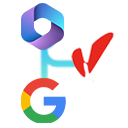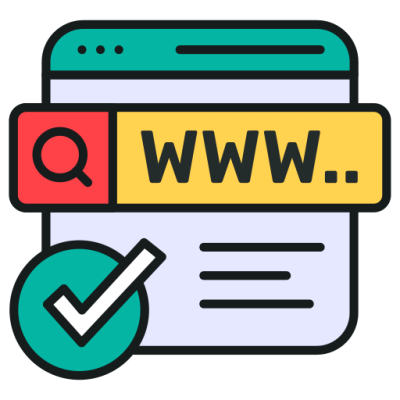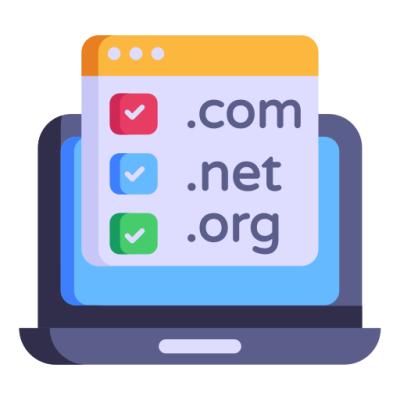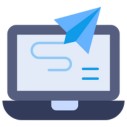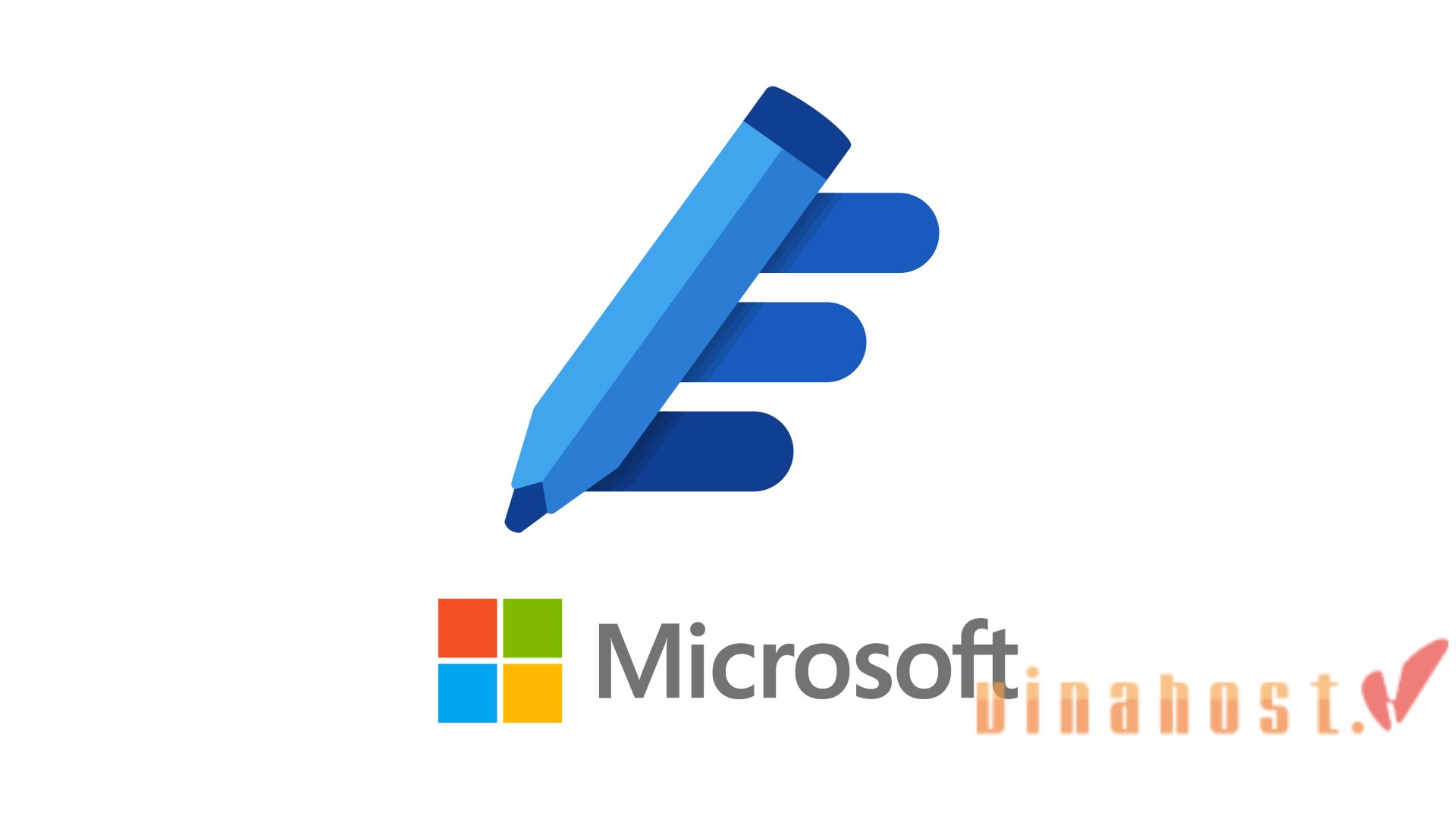Microsoft Editor là một công cụ kiểm tra ngữ pháp toàn diện, hỗ trợ doanh nghiệp, giúp tối ưu hóa công việc của nhân viên trong việc kiểm tra lỗi chính tả, ngữ pháp và cung cấp các tính năng soạn thảo thông minh. Trong bài viết dưới đây, chúng ta sẽ cùng tìm hiểu về Microsoft Editor là gì, cách thức hoạt động của nó, cũng như những lợi ích mà nó mang lại, theo thông tin từ VinaHost nhé!
1. Microsoft Editor là gì?
Microsoft Editor là một công cụ chỉnh sửa văn bản, nằm trong bộ công cụ làm việc toàn diện của Microsoft 365. Với Microsoft Editor, người dùng có thể dễ dàng kiểm tra lỗi chính tả và ngữ pháp trong bất kỳ tài liệu hoặc văn bản nào họ đang làm việc, giúp cải thiện chất lượng bài viết một cách hiệu quả.
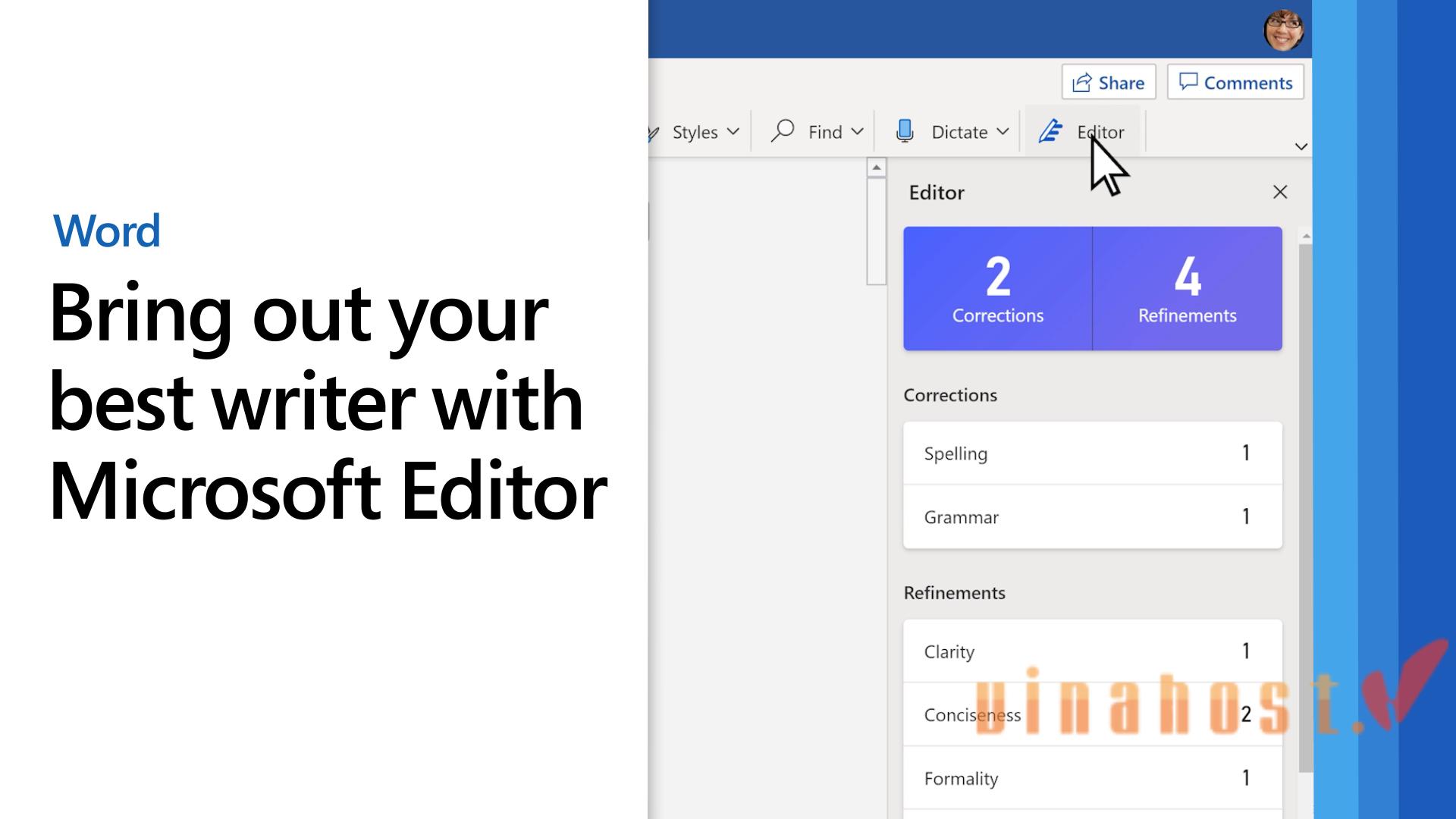
Ngoài những tính năng cơ bản như phát hiện lỗi ngữ pháp và chính tả, phiên bản cao cấp của Editor còn mang đến các tính năng nâng cao như cải thiện văn phong, sử dụng ngôn ngữ trang trọng, cũng như giúp giảm thiểu các nội dung phân biệt đối xử hay những vấn đề nhạy cảm. Người dùng có thể dễ dàng cài đặt Microsoft Editor dưới dạng tiện ích mở rộng cho các trình duyệt phổ biến như Chrome và Microsoft Edge.
Tiếp theo, chúng ta sẽ khám phá chi tiết các tính năng nổi bật của công cụ này mà bạn không nên bỏ qua khi sử dụng. Dịch vụ này cung cấp tính năng kiểm tra chính tả cơ bản miễn phí. Khi kết nối với tài khoản Microsoft 365, người dùng sẽ nhận được các tính năng nâng cao, bao gồm sửa lỗi ngữ pháp chi tiết, cải thiện phong cách viết về độ rõ ràng, súc tích, và gợi ý từ ngữ. Điều này giúp thay thế nhu cầu sử dụng các ứng dụng hỗ trợ bên thứ ba như Grammarly, WhiteSmoke, hoặc Ginger.
2. Microsoft Editor hoạt động như thế nào?
2.1 Editor hoạt động trên trình duyệt
Bước 1: Trước khi tiến hành cài đặt Microsoft Editor, người dùng nên tắt tất cả các tiện ích kiểm tra ngữ pháp khác để tránh xảy ra xung đột. Bạn có thể cài đặt tiện ích từ các liên kết sau:
- Chrome: https://tinyurl.com/y9tg5ujh
- Microsoft Edge: https://tinyurl.com/qk4rnce
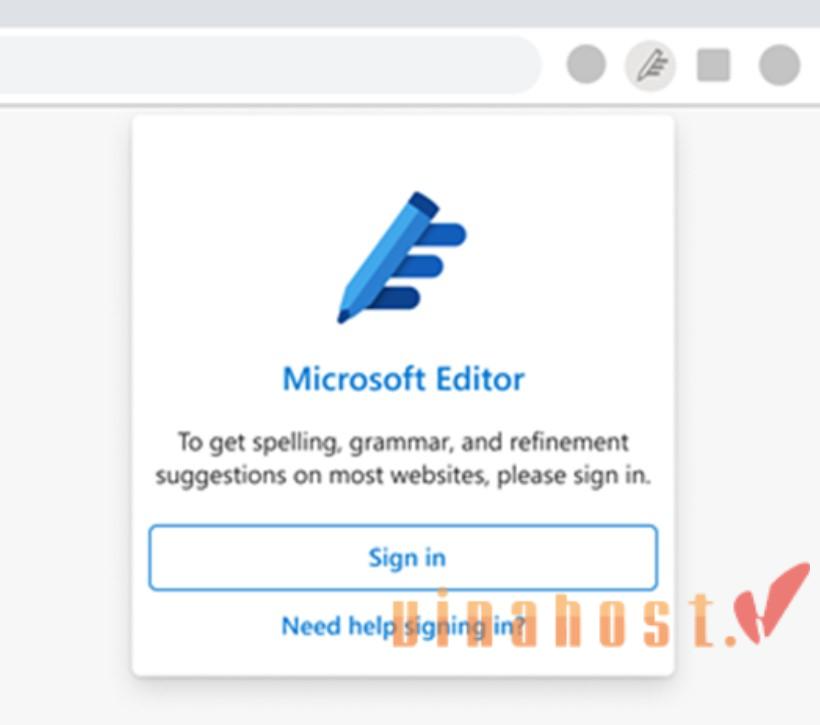
Bước 2: Khi cài đặt hoàn tất, biểu tượng Microsoft Editor sẽ xuất hiện trên thanh công cụ của trình duyệt. Hãy nhấp vào biểu tượng này và đăng nhập bằng tài khoản Microsoft của bạn.
Sau khi đăng nhập thành công, bạn có thể tùy chỉnh các tùy chọn kiểm tra chính tả bằng cách bật hoặc tắt các chức năng Chính tả (Spelling) và Ngữ pháp (Grammar). Để thay đổi ngôn ngữ kiểm tra, hãy chọn tùy chọn Ngôn ngữ kiểm lỗi.
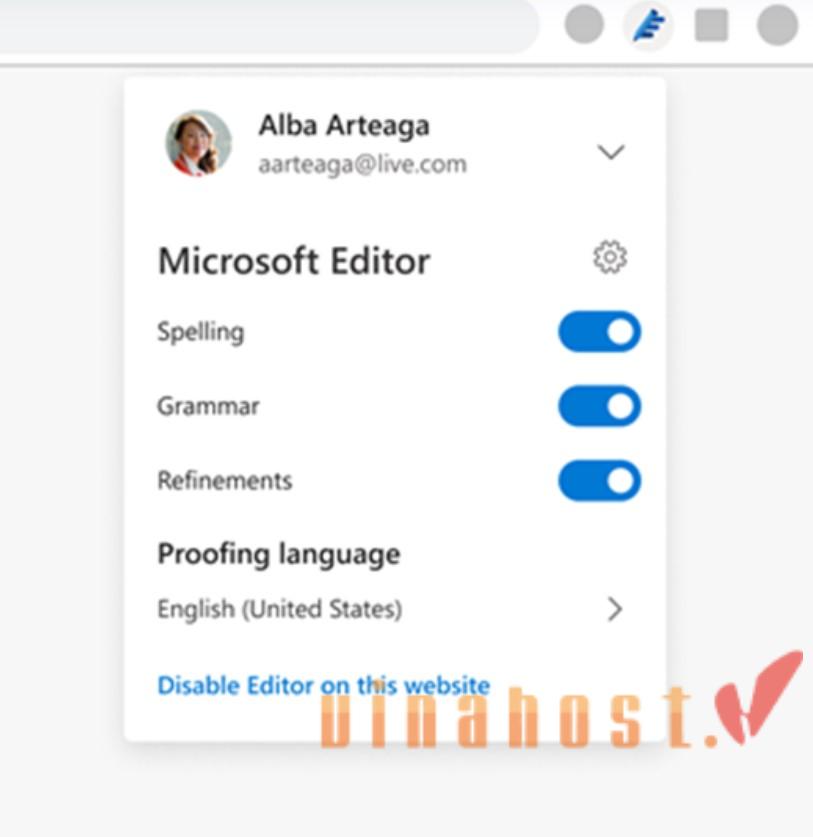
Bước 3: Tại giao diện này, bạn có thể dễ dàng thay đổi ngôn ngữ sử dụng cũng như thêm các trang web bạn muốn loại trừ khỏi tiện ích bằng cách nhấn vào dấu cộng. Nếu bạn muốn truy cập vào các tính năng cao cấp của Microsoft Editor, hãy đăng nhập bằng tài khoản Office 365 hoặc Microsoft 365 trả phí.
Khi bạn soạn thảo nội dung trên trang web, tiện ích mở rộng sẽ phát hiện các lỗi tiềm ẩn và đánh dấu chúng bằng cách gạch chân. Hệ thống sẽ đưa ra các đề xuất về chỉnh sửa chính tả, ngữ pháp hoặc cải thiện phong cách. Bạn có thể chọn từ hoặc cụm từ đã được đánh dấu để chấp nhận hoặc bỏ qua các đề xuất này.
2.2 Editor trong Word dành cho Microsoft 365
Để bắt đầu, hãy mở tài liệu Word của bạn. Sau đó, tìm biểu tượng Microsoft Editor, nằm ở tab Home và là biểu tượng cuối cùng trên thanh công cụ.
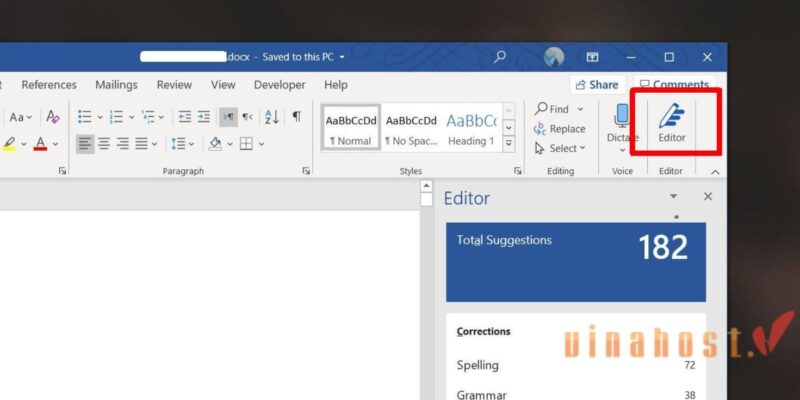
Trong quá trình soạn thảo văn bản, nếu có lỗi, các phần nội dung sẽ được đánh dấu bằng những đường gạch chân như sau:
- Lỗi chính tả sẽ được đánh dấu bằng đường gạch chân lượn sóng màu đỏ.
- Lỗi ngữ pháp sẽ hiển thị với đường gạch chân thẳng kép màu xanh.
- Các vấn đề liên quan đến cách trình bày văn bản sẽ có dấu gạch ngang màu tím.
Để sửa lỗi, bạn chỉ cần nhấp vào từ được gạch chân và xem danh sách các đề xuất chỉnh sửa mà công cụ đã đưa ra.
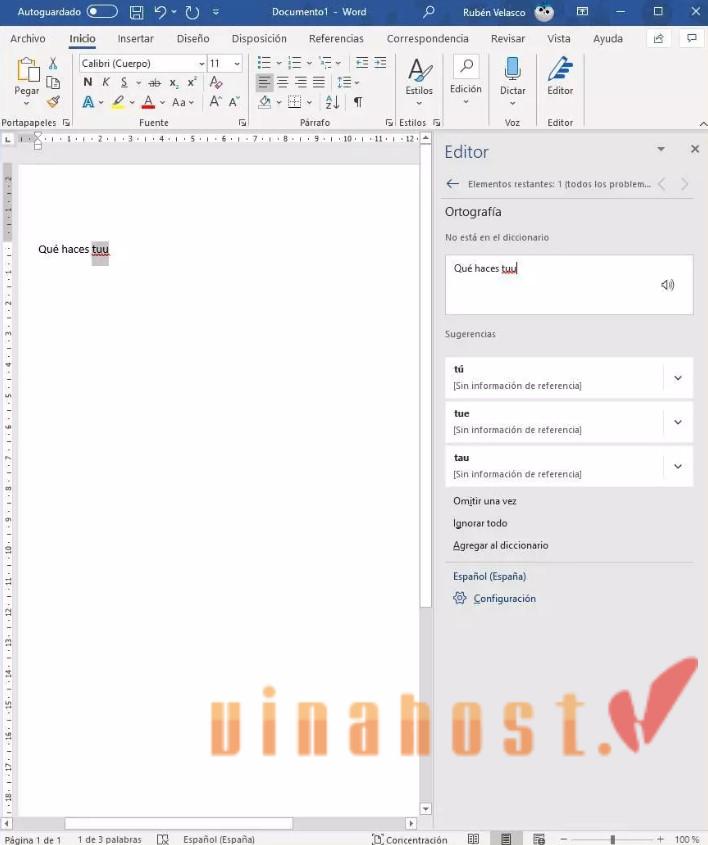
2.3 Editor trong Microsoft Apps
Trình chỉnh sửa cũng có thể sử dụng trong phiên bản Word cho Windows thuộc Microsoft 365, cũng như trong Outlook trên web và Outlook.com, khi người dùng đăng nhập bằng Tài khoản Microsoft 365 của mình.
2.4 Microsoft Editor trong Outlook
Người dùng có thể dễ dàng sử dụng Microsoft Editor trong Outlook để hỗ trợ việc soạn thảo email một cách nhanh chóng và thuận tiện. Dưới đây là hướng dẫn chi tiết mà bạn có thể tham khảo:
- Bước 1: Trong giao diện email của Outlook, hãy bắt đầu soạn thảo email mới. Nhấp vào phần Tin nhắn, sau đó chọn biểu tượng ba dấu chấm (…) ở góc phải.
- Bước 2: Tiếp theo, chọn Trình soạn thảo và nhấp vào Mở trình soạn thảo.
Sau khi thực hiện các bước trên, bạn có thể sử dụng Microsoft Editor để soạn thảo các email mới bất cứ lúc nào.
3. Tính năng của công cụ Microsoft Editor
3.1 Kiểm tra ngữ pháp và chính tả
Một trong những tính năng nổi bật mà chúng tôi muốn giới thiệu đến người dùng là khả năng kiểm tra chính tả thông qua Microsoft Editor. Khi làm việc với bất kỳ nội dung hay văn bản nào, hệ thống sẽ ngay lập tức phát hiện và đề xuất sửa các lỗi chính tả khi chúng xuất hiện. Không chỉ hỗ trợ kiểm tra ngôn ngữ nước ngoài, Microsoft Editor còn cho phép người dùng dễ dàng chỉnh sửa các lỗi chính tả trong tiếng Việt.
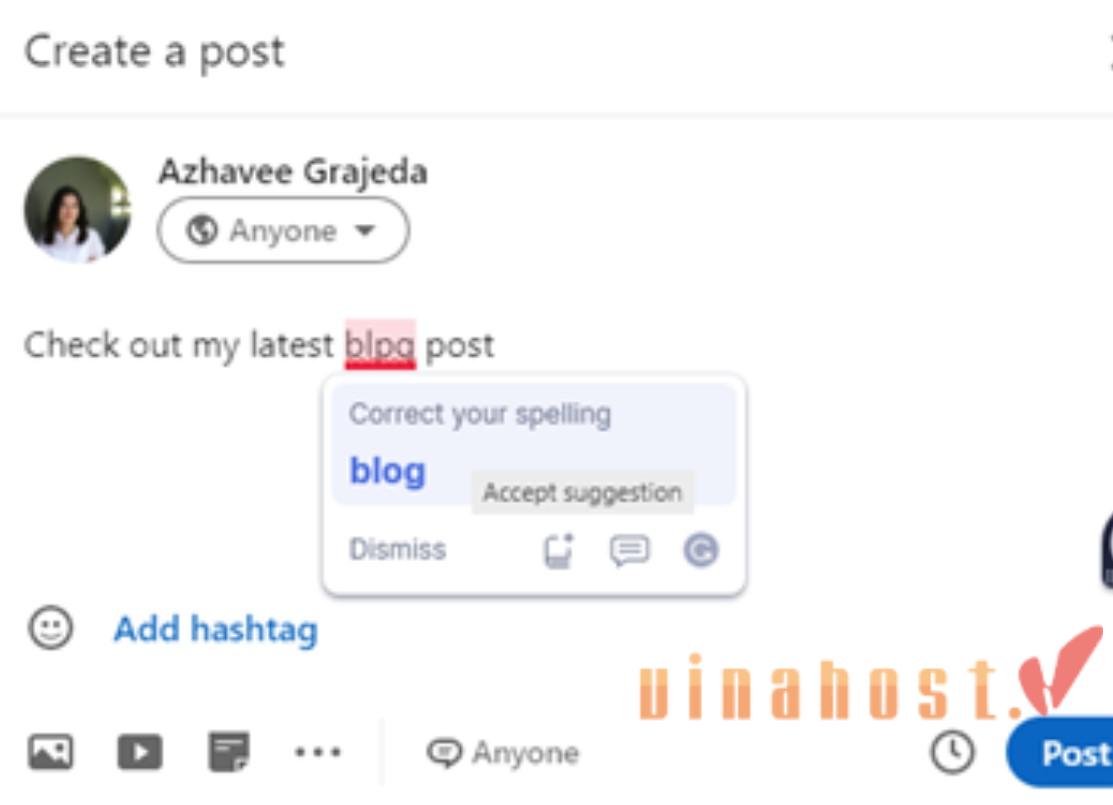
Ngoài việc phát hiện lỗi chính tả, Microsoft Editor cũng cung cấp chức năng kiểm tra ngữ pháp. Điều này có nghĩa là hệ thống sẽ phân tích cấu trúc câu và đoạn văn để xác định rõ ràng các chủ ngữ và vị ngữ. Hơn nữa, các dấu câu sẽ được kiểm tra kỹ lưỡng, giúp nội dung trở nên mạch lạc và dễ hiểu hơn. Nhờ vậy, khi sử dụng Microsoft Editor, người dùng sẽ không còn phải lo lắng về việc mắc phải các lỗi chính tả hay ngữ pháp.
3.2 Khả năng viết rõ ràng và súc tích
Một trong những tính năng nổi bật của Microsoft Editor là khả năng giúp người dùng viết rõ ràng và súc tích. Công cụ này không chỉ kiểm tra chính tả và ngữ pháp mà còn cung cấp phản hồi chi tiết về cấu trúc câu và sự phù hợp của từ ngữ. Microsoft Editor sử dụng công nghệ trí tuệ nhân tạo AI để phân tích văn bản và đưa ra gợi ý nhằm cải thiện chất lượng nội dung. Điều này giúp người viết nhận biết những từ ngữ thừa, câu dài hoặc khó hiểu, từ đó giúp họ chỉnh sửa và tinh chỉnh văn bản sao cho mạch lạc và dễ tiếp thu hơn.
Ngoài ra, Microsoft Editor còn hỗ trợ người dùng nâng cao kỹ năng viết thông qua các mẹo và hướng dẫn cụ thể. Khi phát hiện những vấn đề trong văn bản, công cụ sẽ đưa ra những gợi ý cụ thể để thay thế từ ngữ, cải thiện câu trúc hoặc làm rõ ý nghĩa. Nhờ đó, người viết không chỉ sửa được các lỗi trong bài viết hiện tại mà còn phát triển khả năng viết của mình trong tương lai. Khả năng viết rõ ràng và súc tích không chỉ giúp người dùng giao tiếp hiệu quả hơn mà còn nâng cao tính chuyên nghiệp trong các tài liệu và giao tiếp hàng ngày.
3.3 Đa ngôn ngữ và tùy chọn
Microsoft Editor là một công cụ trong bộ ứng dụng Microsoft 365, được sử dụng rộng rãi trên toàn thế giới. Nhờ tính năng đa ngôn ngữ, người dùng có thể lựa chọn từ nhiều ngôn ngữ khác nhau, bao gồm Tiếng Việt, Tiếng Anh, Tiếng Pháp, Tiếng Nhật, và Tiếng Ý. Điều này cho phép người dùng làm việc với các văn bản ở nhiều ngôn ngữ và nhận được hỗ trợ từ công cụ trong việc chỉnh sửa chính tả và ngữ pháp.
3.4 Tích hợp mạnh mẽ
Nếu Microsoft Editor chỉ hoạt động như một công cụ độc lập, số lượng người dùng có thể sẽ hạn chế và không đáp ứng được nhu cầu sử dụng. Tuy nhiên, Microsoft đã phát triển công cụ này mạnh mẽ bằng cách tích hợp nó vào tất cả các ứng dụng trong bộ giải pháp Microsoft 365 và cài đặt sẵn trong các trình duyệt như Chrome và Microsoft Edge. Đặc biệt, người dùng còn có thể tận dụng Microsoft Editor để kiểm tra lỗi chính tả, sửa đổi ngữ pháp, và xác minh tính chính xác ngay cả khi soạn thảo email.
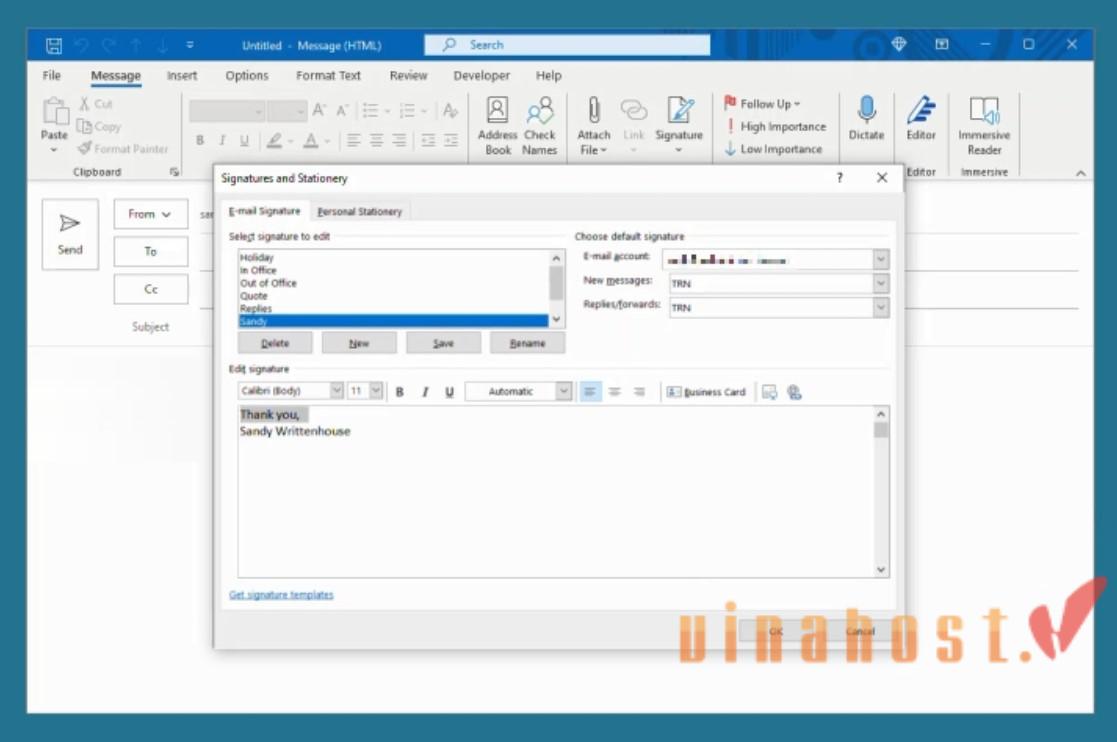
Ngoài ra, Microsoft Editor cho phép người dùng truy cập trên nhiều thiết bị khác nhau như laptop và máy tính để bàn. Điều này mang đến sự linh hoạt cho người sử dụng, giúp họ làm việc mọi lúc, mọi nơi chỉ cần có kết nối internet mà không gặp phải bất kỳ giới hạn nào.
4. Các gói đăng ký Editor với Microsoft 365
Các gói đăng ký Microsoft Editor trong bộ Microsoft 365 bao gồm:
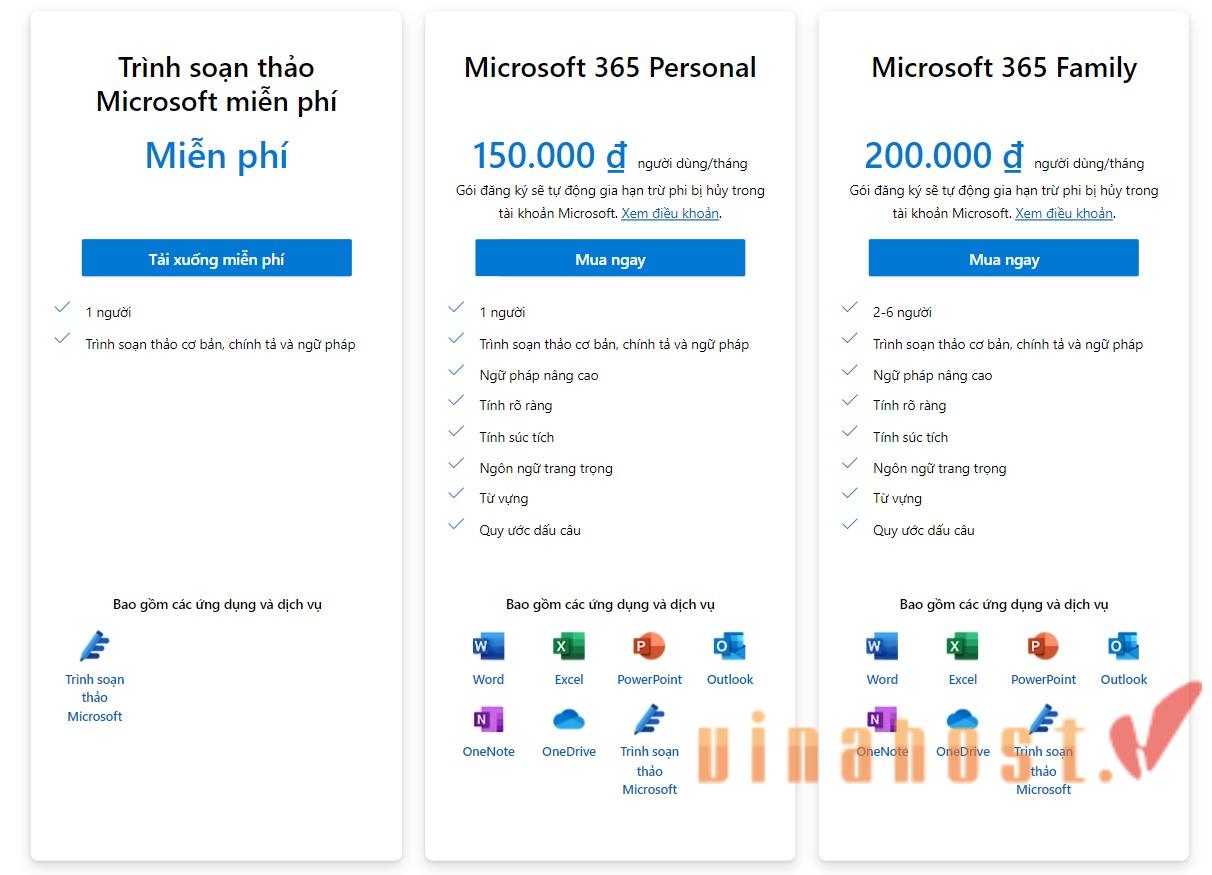
- Miễn phí: Gói này cung cấp những tính năng cơ bản, bao gồm kiểm tra chính tả và ngữ pháp. Người dùng có thể tận dụng công cụ này để sửa lỗi trong văn bản một cách nhanh chóng và dễ dàng, mặc dù các tính năng nâng cao và đề xuất viết vẫn còn hạn chế.
- Microsoft 365 Personal: Gói này không chỉ bao gồm các tính năng của phiên bản miễn phí mà còn bổ sung thêm nhiều công cụ hỗ trợ viết nâng cao. Người dùng sẽ có quyền truy cập vào các tính năng như kiểm tra phong cách viết, gợi ý từ vựng và khả năng tùy chỉnh để phù hợp với ngữ cảnh văn bản. Gói này cũng cho phép người dùng đồng bộ hóa tài liệu và cài đặt trên nhiều thiết bị khác nhau, giúp quá trình sử dụng trở nên linh hoạt và hiệu quả hơn.
- Microsoft 365 Family: Gói này tương tự như Microsoft 365 Personal nhưng cho phép tối đa 6 người dùng cùng chia sẻ một tài khoản. Mỗi người sẽ được hưởng đầy đủ các tính năng của Microsoft Editor cũng như quyền truy cập vào các ứng dụng khác trong bộ Microsoft 365, như Word, Excel và PowerPoint. Gói này rất lý tưởng cho các gia đình hoặc nhóm nhỏ, giúp tiết kiệm chi phí trong khi vẫn tận hưởng tất cả các lợi ích từ bộ công cụ mạnh mẽ này.
5. Tổng kết
Qua bài viết trên, VinaHost đã cho bạn một cái nhìn chi tiết về Microsoft Editor, tại sao đây được xem là công cụ kiểm tra ngữ pháp toàn diện. Khi biết cách tận dụng tối đa công cụ Microsoft Editor, nó sẽ giúp cho bạn tiết kiệm được kha khá thời gian. Bạn đã sẵn sàng khám phá thêm tiềm năng của Microsoft Editor chưa. Hãy trải nghiệm và chia sẻ ý kiến cùng với VinaHost nhé.
Hãy liên hệ ngay với Vinahost để nhận được sự tư vấn chi tiết về các dịch vụ, hoặc khám phá thêm nhiều bài viết hữu ích khác tại đây.
- Email: support@vinahost.vn
- Hotline: 1900 6046
- Livechat: https://livechat.vinahost.vn/chat.php
Đọc thêm:
- Onedrive là gì? Công cụ lưu trữ hàng đầu



 Tiếng Việt
Tiếng Việt English
English 简体中文
简体中文